La aplicación Bitwarden es una contraseña de código abiertoadministrador para Linux, Mac, Windows y la mayoría de los navegadores web modernos. Es completamente gratuito y ofrece funciones útiles como la integración con ubikey y muchos aspectos del escritorio.
Una de las mejores razones para elegir Bitwarden sobrealgo como LastPass o Dashlane es que todas las funciones que ofrece son gratuitas y no hay necesidad de cobrar una suscripción. Lo mejor de todo es que se toman a Linux en serio como plataforma al ofrecer una aplicación nativa para instalar. Aquí le mostramos cómo hacerlo funcionar en su sistema.
Ubuntu / Debian
Los desarrolladores de Bitwarden tienen un paquete DEBdisponible para descargar, lo que significa que si usa Ubuntu o Debian, o una distribución de Linux que usa el formato de empaquetado de Debian, podrá instalar la aplicación rápidamente.
Para obtener el último paquete DEB de Bitwarden, haga clic en este enlace aquí. Debería comenzar instantáneamente la descarga del paquete. Una vez que la DEB haya terminado de descargar, abra un terminal presionando Ctrl + Alt + T o Ctrl + Shift + T.
Utilizando la discos compactos comando, mueva la sesión de línea de comandos a la carpeta "Descargas" donde se encuentra el paquete Bitwarden.
cd ~/Download
Dentro del directorio "Descargas", podrá instalar el paquete Bitwarden en el sistema con el dpkg mando.
sudo dpkg -i Bitwarden-*-amd64.deb
Después de la instalación, use el apto para instalar comando para corregir cualquier problema de dependencia que pueda haber surgido durante el proceso de instalación del paquete.
sudo apt install -f
Arch Linux

Bitwarden no tiene un lanzamiento oficial de Arch, pero hay una aplicación no oficial en el AUR para aquellos que lo deseen. Para comenzar la instalación, use el Pacman administrador de paquetes para instalar los paquetes Base-devel y Git.
sudo pacman -S base-devel git
Con los paquetes configurados, use la herramienta Git paraagarra y descarga el ayudante Trizen AUR. Con esta herramienta, configurar Bitwarden será mucho más fácil, ya que no necesitará instalar cada dependencia individual manualmente.
git clone https://aur.archlinux.org/trizen.git
cd trizen
Instalar Trizen usando makepkg.
makepkg -sri
Finalmente, use la aplicación Trizen para obtener la última versión de Bitwarden de AUR.
trizen -S bitwarden-bin
Fedora / OpenSUSE
Hay un RPM disponible para la aplicación de escritorio Bitwarden, lo que significa que los usuarios de Fedora y OpenSUSE podrán ponerlo en funcionamiento con bastante rapidez.
Para comenzar la instalación, haga clic aquí para comenzar la descarga del archivo RPM de Bitwarden. Cuando finalice la descarga del paquete, abra una ventana de terminal presionando Ctrl + Alt + T o Ctrl + Shift + T en el teclado
Utilizando la discos compactos comando, mueva la sesión de línea de comandos al directorio "Descargas" en su carpeta de inicio.
cd ~/Downloads
Una vez en la carpeta "Descargas", siga las instrucciones específicas de distribución para que Bitwarden pueda instalarse correctamente.
Fedora
En Fedora Linux, se requiere el administrador de paquetes DNF para instalar paquetes RPM. Para instalar Bitwarden, use el dnf install comando a continuación.
sudo dnf install Bitwarden-*-x86_64.rpm
OpenSUSE
La instalación de archivos de paquetes RPM en OpenSUSE implica el uso del administrador de paquetes Zypper. Para que la aplicación funcione en su sistema, ingrese lo siguiente instalación de zypper mando.
sudo zypper install Bitwarden-*-x86_64.rpm
Chasquido
Los desarrolladores del administrador de contraseñas de Bitwarden han puesto su aplicación en la tienda Snap, por lo que si no puede instalar paquetes DEB o RPM pero puede instalar y usar Snaps, tiene suerte.
Obtener el paquete Bitwarden Snap es fácilsin embargo, debe estar ejecutando una distribución de Linux que admita Snapd. Para que Snapd funcione en Linux, dirígete a nuestro tutorial sobre el tema. Describimos cómo hacer que funcione en casi todas las distribuciones que existen. Alternativamente, instale Ubuntu, ya que admite Snaps listos para usar.
Una vez que tenga Snapd trabajando en su PC con Linux, la configuración de la aplicación Bitwarden se realiza con un simple instalación rápida comando en la terminal.
sudo snap install bitwarden
AppImage
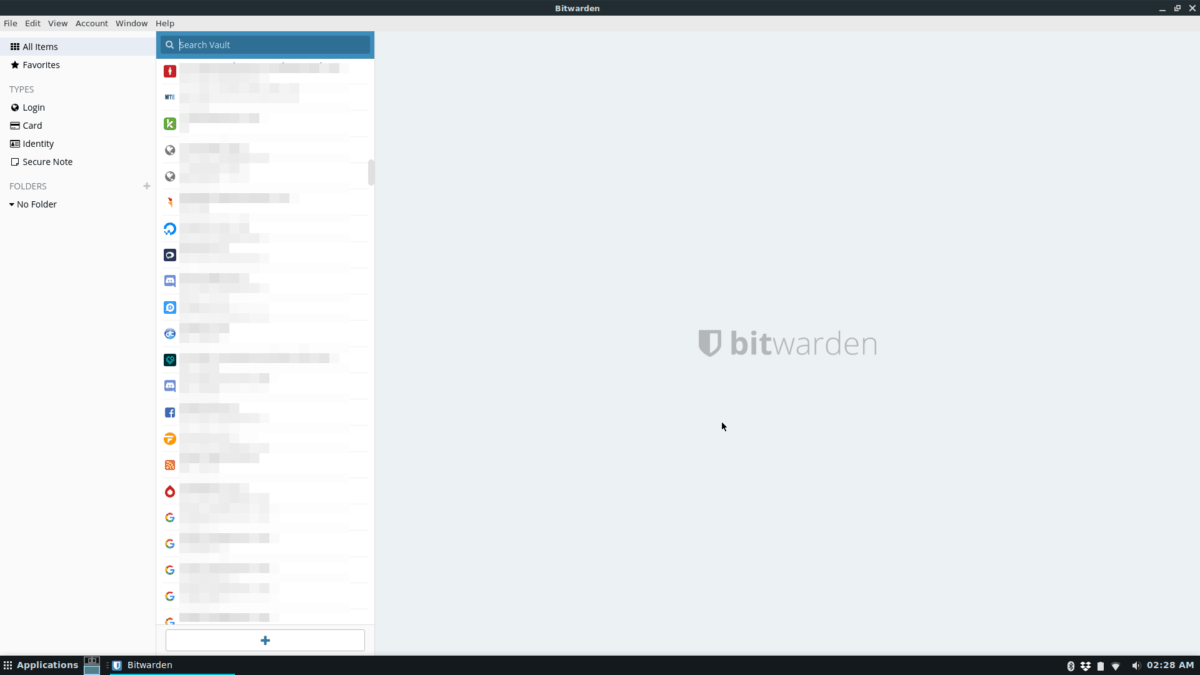
Una forma de usar la aplicación Bitwarden en Linuxsi no puede usar Snaps, DEB o RPM es descargando su AppImage oficial. El beneficio de este método de instalación es que se ejecutará en todas las distribuciones de Linux, sin hacer preguntas.
Para comenzar la instalación de AppImage, haga clic en este enlace aquí. Se descargará rápidamente a su PC. Luego, cuando termine de descargar AppImage, abra una ventana de terminal y use el discos compactos comando para pasar al directorio "Descargas".
cd ~/Downloads
Utilizar chmod para actualizar los permisos del archivo AppImage, para que sea ejecutable en su PC con Linux.
sudo chmod +X Bitwarden-*-x86_64.AppImage
A continuación, cree una nueva carpeta AppImages usando mkdir.
mkdir -p ~/AppImages
Mueva el archivo Bitwarden al directorio "Appimages".
mv Bitwarden-*-x86_64.AppImage ~/AppImages
A continuación, podrá iniciar la aplicación por primera vez con el siguiente comando.
./Bitwarden-*-x86_64.AppImage</p>













Comentarios